更新時間:2023年10月3日
在當今的數位時代,視訊會議已成為我們日常生活的一部分。無論是工作會議、線上課程,還是與朋友和家人聯絡,像 Google Meet 這樣的平台讓我們更容易與世界各地的人連接。
然而,並非每個人在這些虛擬會議中都有完美的背景可以展示。這就是背景模糊功能發揮魔力的地方。在本指南中,我們將帶您逐步了解如何在 Google Meet 中模糊背景,使您的視訊通話更專業、更不受干擾。

為什麼要模糊背景?
在 Google Meet 通話中模糊背景有幾個原因:
您可能想要保護隱私,隱藏周圍環境。
模糊背景可以幫助您保持專業形象,尤其是在家工作或處於雜亂環境時。
模糊背景可以減少干擾,確保通話過程中的焦點始終在您身上。
現在,讓我們深入了解實現這種效果的步驟。
步驟 1:開始或加入 Google Meet 通話
首先開始或加入 Google Meet 通話。您可以在網頁瀏覽器中打開 Google Meet 或使用行動應用程式來執行此操作。

步驟 2:啟用背景模糊
進入通話後,尋找啟用背景模糊的選項。這個選項可能並非在所有情況下都可用,因為它取決於您的設備和您正在使用的 Google Meet 版本。
在通話期間,點擊右下角的三個點(選單)。
選擇「開啟背景模糊」。

在通話期間,點擊右下角的三個點(選單)。
選擇「開啟背景模糊」。
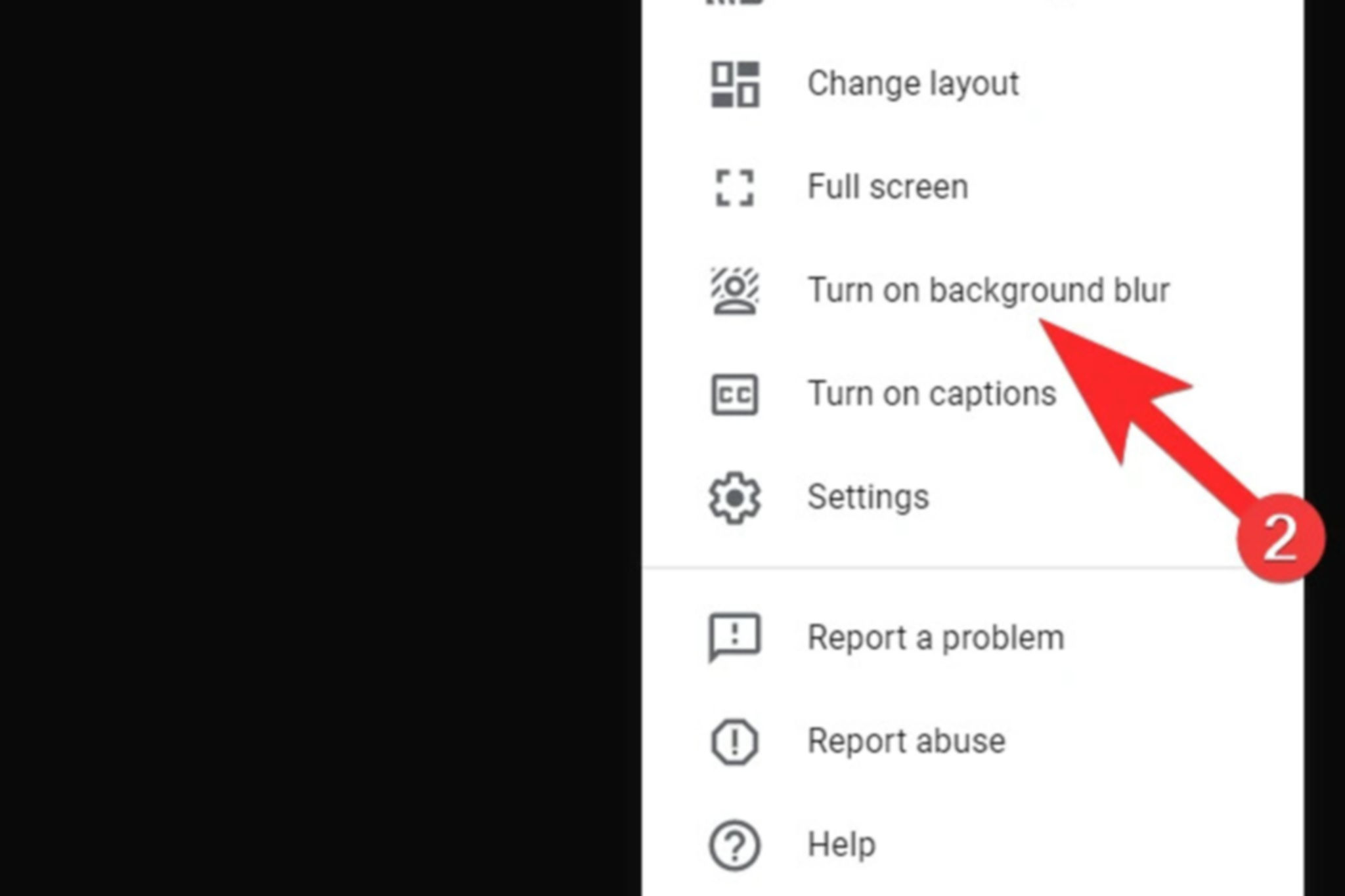
步驟 3:調整模糊效果
啟用背景模糊後,您可能有選項調整模糊程度。這讓您可以在保持背景不顯眼和仍然可見之間找到適當的平衡。
再次點擊「更多選項」按鈕(三個點)。
選擇「更改背景」。
根據您的喜好調整模糊滑塊。

再次點擊三個點(選單)。
選擇「更改背景」。
根據您的喜好調整模糊滑塊。

步驟 4:確認您的選擇
調整模糊效果到您喜歡的程度後,只需確認您的選擇。您的背景現在將在通話中對其他人顯示為模糊狀態。
步驟 5:繼續您的通話
背景模糊後,您可以照常繼續進行 Google Meet 通話。您的同事、同學或朋友會清楚地看到您,而您的背景則保持愉悅的模糊狀態。
步驟 6:關閉背景模糊(可選)
如果您想在通話期間關閉背景模糊,只需按照相同的步驟,但在選單中選擇關閉它。
就是這樣!您已成功在 Google Meet 中模糊背景。此功能只需點擊或輕觸幾下,就能幫助改善您的視訊通話體驗,將焦點保持在您身上並確保您的隱私。
請記住,背景模糊功能的可用性可能會因您的設備和所使用的 Google Meet 版本而異。如果您沒有看到此選項,請確保您使用的是最新版本的應用程式,或嘗試在網頁瀏覽器中使用 Google Meet。
在 Google Meet 中模糊背景是一個簡單但強大的工具,可以提升您虛擬會議的品質並使其更專業。無論您身處繁忙的辦公室、雜亂的家中,或只是想保持隱私,這個功能都能滿足您的需求。所以,在下一次 Google Meet 通話時不妨試試看!